IntelliJ IDEA 2023.3 新功能介绍
IntelliJ IDEA 2023.3 在众多领域进行了全面的改进,引入了许多令人期待的功能和增强体验。以下是该版本的一些关键亮点:
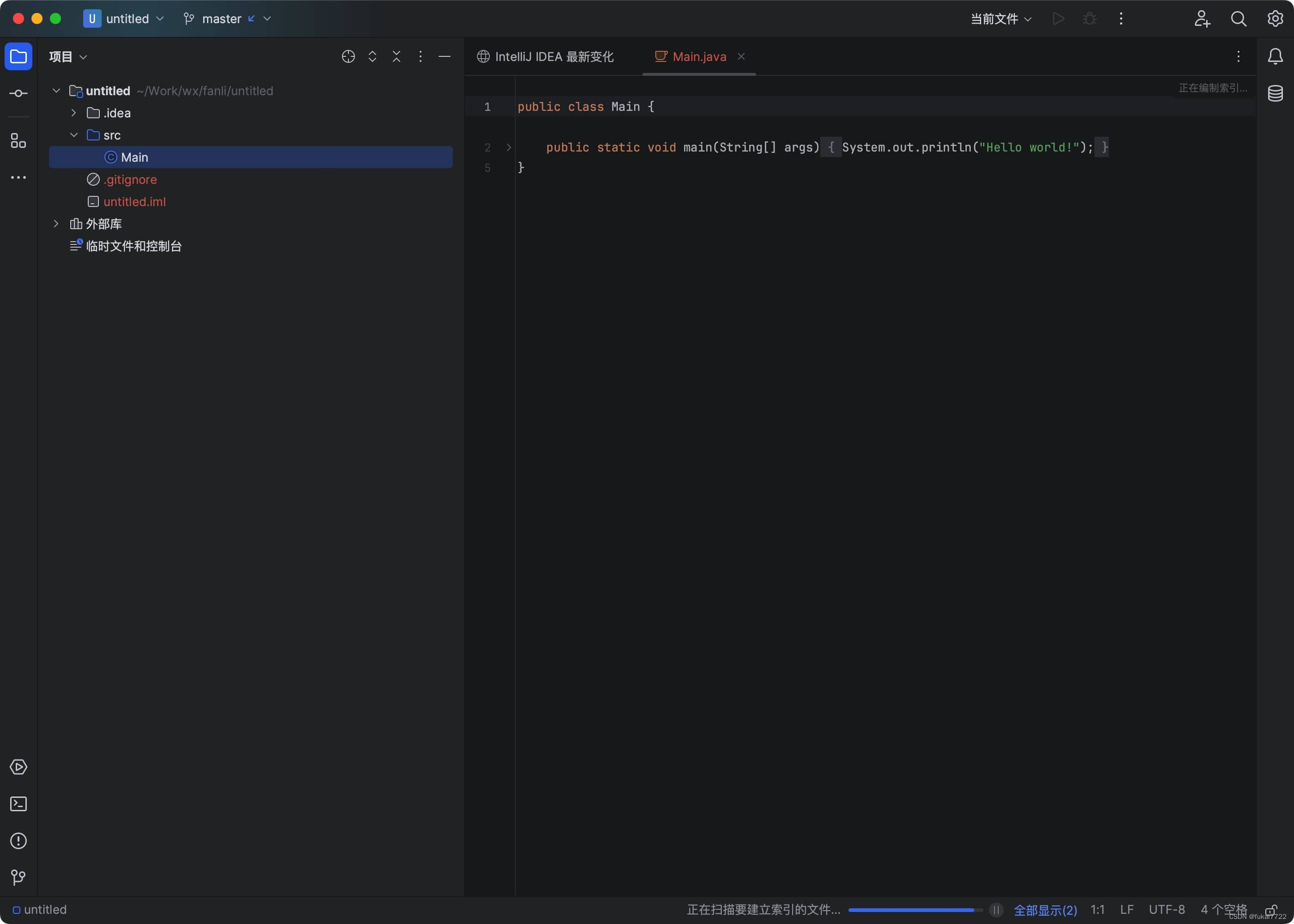
IntelliJ IDEA mac版下载 macappbox.com/a/intellij-idea-for-mac.html
1. AI Assistant 的全面推出
IntelliJ IDEA 2023.3 中,AI Assistant 已经从技术预览阶段正式升级为正式版 Ultimate。 JetBrains AI Assistant 集成了大量新功能和改进,旨在提高在 JetBrains IDE 中的工作效率。
最新更新包括:
-
编辑器中增强的直接代码生成: AI Assistant 现在能够更智能地生成代码,提高了代码编写的效率。
-
上下文感知 AI 聊天: 无需复制代码,AI Assistant 可以回答项目相关查询,通过上下文感知聊天提供更直观的帮助。
-
项目感知 AI 操作: 通过扩展上下文,AI Assistant 提供更全面的结果。差异查看器的引入使得更容易识别 AI 操作对代码所做的更改。
订阅 JetBrains AI Service,即可在 IntelliJ IDEA Ultimate 中以补充功能的形式使用 AI Assistant。
2. 完全支持 Java 21 功能
IntelliJ IDEA 2023.3 提供了对最新 Java 21 功能的全面支持。这包括虚拟线程、记录模式、switch 表达式的模式匹配和序列化集合等重要新特性,以及对字符串模板、作用域值等新引入的语言功能的预览。
3. 调试器中的 Run to Cursor(运行到光标)嵌入选项
为了增强调试工作流,IntelliJ IDEA 2023.3 引入了一个新的 Run to Cursor(运行到光标)嵌入选项。这使您能够在程序挂起后,通过将鼠标悬停在特定代码行上并点击 Run to Cursor(运行到光标)弹出窗口,轻松执行到特定代码行。
您还可以通过键盘快捷键 (?F9) 在将文本光标置于所需行上后使用此功能。
4. 带有编辑操作的浮动工具栏
IntelliJ IDEA 2023.3 引入了一个浮动工具栏,该工具栏会在所选代码段旁边显示。它提供了对 Extract(提取)、Surround(包围)、Reformat(重新格式化)和 Comment(注释)等编辑操作以及上下文操作的轻松访问。通过竖三点菜单,您可以自定义浮动工具栏,而要隐藏它,您可以使用相同的菜单或前往 Settings/Preferences | Advanced Settings | Editor(设置/偏好设置 | 高级设置 | 编辑器),然后选中 Hide floating toolbar for code editing(隐藏代码编辑的浮动工具栏)选项。
5. 开箱即用的 Kubernetes 开发体验
对于使用 IntelliJ IDEA Ultimate 的用户,2023.3 版本捆绑了 Kubernetes 插件,使得开发基于 Kubernetes 的应用程序变得更加简单。这项集成使得直接从 IDE 部署、调试和管理 Kubernetes 集群的工作流变得更加流畅,为开发者提供了更便捷的开发体验。
这一系列的更新和新功能进一步巩固了 IntelliJ IDEA 作为一款强大、智能的集成开发环境,为开发者提供了更高效的工作流和更直观的开发体验。
本文来自互联网用户投稿,该文观点仅代表作者本人,不代表本站立场。本站仅提供信息存储空间服务,不拥有所有权,不承担相关法律责任。 如若内容造成侵权/违法违规/事实不符,请联系我的编程经验分享网邮箱:veading@qq.com进行投诉反馈,一经查实,立即删除!